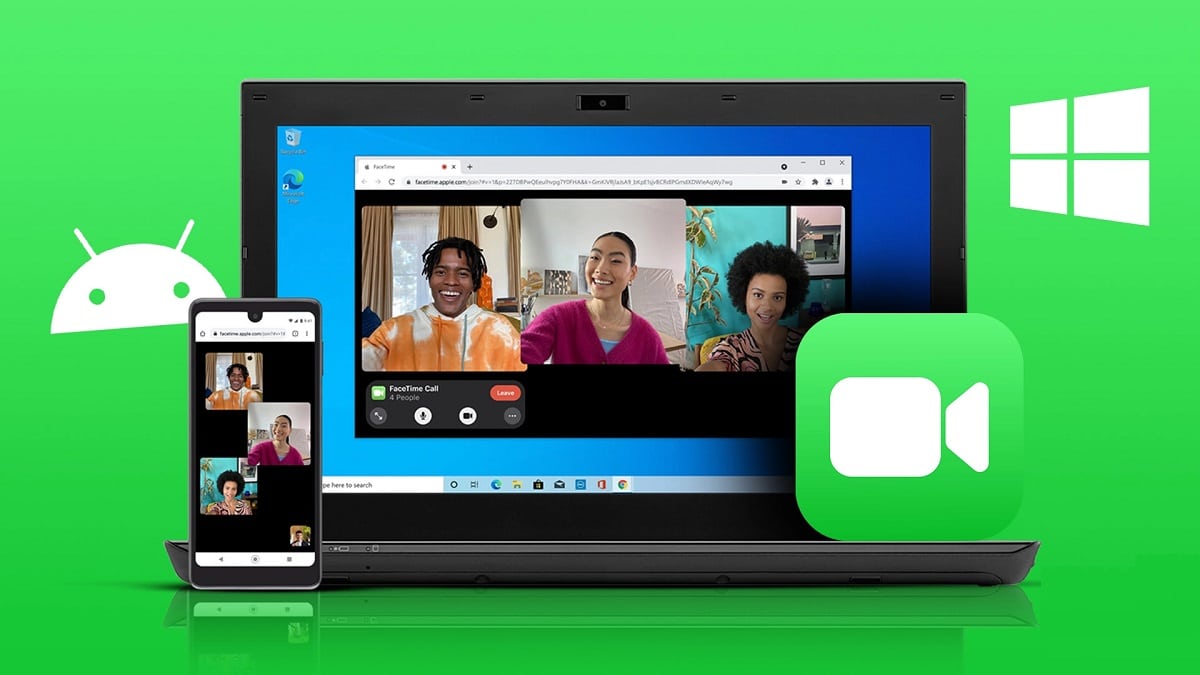
Tra le tante e varie app mobili che possiamo utilizzare per effettuare videochiamate e videoconferenze, FaceTime è una delle più popolari e utilizzate. Trattandosi di un servizio di proprietà di Apple, questa applicazione è stata progettata per funzionare su iPad, iPhone e Mac, adattandosi alle loro caratteristiche. Ma, FaceTime può essere utilizzato anche su Windows?
La verità è che nell'aprile 2023 non abbiamo ancora notizie che Apple abbia rilasciato una versione di questa applicazione per Windows. Tuttavia, ci sono modi per utilizzare FaceTime sul nostro computer tramite un browser web. Questo è ciò che spiegheremo in questo post.
Cos'è FaceTime?
La app facetime è uno strumento di telefonia sviluppato per i dispositivi Apple nel 2010 che, da allora, non ha smesso di evolversi e adattarsi ai cambiamenti per continuare ad essere il preferito di centinaia di migliaia di utenti iPhone, iPad e Mac.
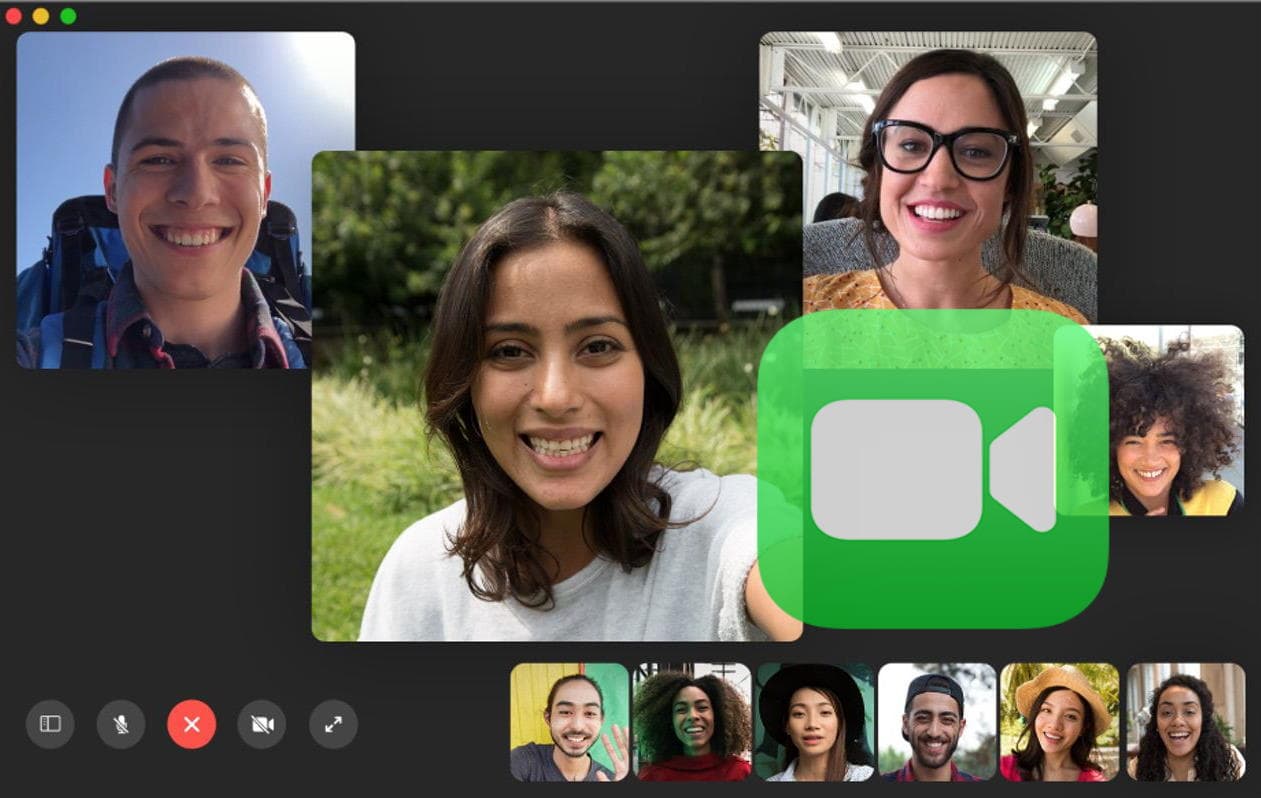
È stato il risultato di blocchi pandemici nell'anno 2020, quando questa app ha vissuto una nuova età dell'oro. Grazie ad essa e ad altre app simili, le persone potevano tenersi in contatto con amici e familiari, partecipare a riunioni di lavoro virtuali e comunicare con il resto del mondo.
Ma il suo successo non è dovuto solo a questo, ma anche alle numerose funzionalità e vantaggi che offre ai suoi utenti. Tra questi segnaliamo i seguenti:
- Capacità di operare sia con reti WiFi che con reti cellulari 3G e 4G.
- Possibilità di effettuare chiamate ad alta risoluzione (720 p).
- Ottima la qualità delle immagini, cosa davvero insolita in app di questo tipo.
A questo dobbiamo aggiungere il vantaggio della sincronizzazione con altri dispositivi Apple e un servizio di assistenza clienti a cinque stelle. Ovviamente quest'ultimo non sarà alla nostra portata se non siamo utenti iOS, ma potremo godere di tutti i vantaggi di FaceTime utilizzando l'app tramite Windows. Spieghiamo come farlo nei paragrafi seguenti:
Come usare FaceTime su Windows?
Prima di proseguire è necessario chiarire che un utente Windows non può organizzare un meeting su FaceTime, dal momento che non esiste ancora una versione di questa applicazione per il sistema operativo Microsoft. L'unico modo per accedere a una di queste videochiamate è tramite a link di invito ricevuto da qualcuno che ha un dispositivo Apple. Un altro dettaglio da tenere in considerazione che questo collegamento Funzionerà solo se utilizziamo i browser Google Chrome o Microsoft Edge.
E anche così, questo collegamento non ci darà pieno accesso a tutte le funzionalità di FaceTime. Ci sono alcuni restrizioni importanti che, tra l'altro, ci impediranno di utilizzare la funzione SharePlay per guardare film o FaceTiming per ascoltare musica. Allo stesso modo, avremo accesso solo ai controlli di base dell'applicazione (abilitare e disabilitare il video, disattivare l'audio, abilitare l'audio, ecc.).
Nonostante tutto ciò, è possibile utilizzare FaceTime su Windows. Ecco come lo fai:
- Prima di tutto, devi Fai clic sul link dell'invito FaceTime, oppure copialo e incollalo sulla barra del browser (ricorda che sono validi solo Google Chrome e Microsoft Edge).
- Quindi sullo schermo si apre la pagina per la versione web di FaceTime. lì dobbiamo inserisci il nostro nome e quindi premere il pulsante Continua.
- A questo punto, viene visualizzato un messaggio che ci chiede di farlo permesso di accedere alla videocamera e al microfono del nostro dispositivo. Per continuare, logicamente devi premere il pulsante "Consenti".
- Quindi possiamo andare direttamente al pulsante "Giuntura", che appare nella parte inferiore sinistra dello schermo. In tal caso, viene visualizzato un messaggio che ci informa che l'ospite della riunione-videochiamata ha ricevuto la nostra richiesta. Ora non resta che attendere che lo accetti per poter utilizzare FaceTime in Windows.
- Infine, quando la videochiamata finisce, o quando vogliamo uscire dalla riunione, possiamo lasciarla cliccando sul pulsante "Esci".
Alternative a FaceTime su Android

Se non sei riuscito ad ottenere un link di invito a FaceTime o, semplicemente, non sei convinto del metodo che ti abbiamo proposto, abbiamo sempre la possibilità di utilizzare uno dei molte app e strumenti che funzionano in modo simile a FaceTime. Alcuni di loro sono davvero buoni. Questa è la nostra lista alternativa:
- WhatsApp: un'app che non ha bisogno di presentazioni. Sebbene le sue videochiamate non siano complete come quelle di FaceTime e abbia dei limiti come il fatto che non può essere utilizzato su un tablet, ha il grande vantaggio che praticamente tutti hanno questa app installata sul proprio cellulare.
- Zoom: un'applicazione di qualità professionale che, oggi, è la grande rivale di FaceTime.
- Skype: l'applicazione di videochiamata più popolare al mondo, che ci consente di effettuare conversazioni con un massimo di 24 partecipanti. Inoltre, è completamente gratuito.